Win7系统鼠标右键失灵怎么办?Win7系统鼠标右键失灵的解决方法
电脑在使用的时候,鼠标键盘是经常会用到的设备,最近有Win7系统的用户反映自己的鼠标右键失灵了,该怎么解决呢?针对这一问题,本篇带来了Win7系统鼠标右键失灵的解决方法,操作简单,分享给大家,感兴趣的用户继续看下去吧。

更新日期:2022-12-12
来源:系统之家
在我们使用电脑的过程当中,有很多操作是需要点击鼠标右键来完成,所以当我们的鼠标右键失灵的时候,也就给我们的工作造成了许多麻烦。那么,Win7鼠标右键失灵怎样修复呢?下面,我们就一起往下看看Win7鼠标右键失灵的修复方法。
方法步骤
1、在运行(打开方式:同时按Win和R)处输入“regedit”,这是打开“注册表编辑器”的指令;
2、在注册表里,左键双击名为HEKY_CURRENT_USER的文件夹,在它的子目录里再双击“Software”;
3、展开子目录后,左键再双击名为“Microsoft”的目录;
4、双击展开子目录后,鼠标左键再双击“Windows”的目录;
5、展开子目录,双击“CurrentVersion”的目录,再次展开后,双击名为“Policies”的目录;
6、找到“Explorer”目录,这个是最终要找的目录,用鼠标左键双击;
7、双击后我们发现右边有一个名称为“NoViewContexMenu”的值,把这个值删除了,重启下电脑,右键又能使用啦。
以上就是Win7鼠标右键失灵的修复方法,按照以上方法进行操作后,相信鼠标右键就能恢复正常状态了。
Win7系统鼠标右键失灵怎么办?Win7系统鼠标右键失灵的解决方法
电脑在使用的时候,鼠标键盘是经常会用到的设备,最近有Win7系统的用户反映自己的鼠标右键失灵了,该怎么解决呢?针对这一问题,本篇带来了Win7系统鼠标右键失灵的解决方法,操作简单,分享给大家,感兴趣的用户继续看下去吧。

Win7旗舰版鼠标右键失灵怎么办
有很多朋友现在还在用Windows7旗舰版系统,难免会遇到一些问题,比如鼠标右键突然失灵的情况,这种问题该怎么解决,鼠标都不能用了,可以暂时用Tab键和方向键进行操作,键盘右侧Alt和Ctrl键中间的Application键可代替右键。下面就是解决Win7旗舰版鼠标右键失灵的方法。
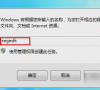
Win7笔记本鼠标右键失灵怎么办-Win7鼠标右键失灵恢复方法
Win7笔记本鼠标右键失灵怎么办?鼠标右键在我们的日常工作或者娱乐时,起到了很重要的作用,方便用户进行文本复制粘贴、快速访问菜单等操作。如果在Win7笔记本电脑中遇到鼠标右键失灵的问题,那么可以按照下面小编分享的方法进行操作,轻松解决Win7笔记本鼠标右键失灵的困扰。
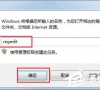
Win7系统鼠标右键失灵怎么办?Win7系统鼠标右键失灵的解决方法
相信只要会用电脑的人都知道,鼠标是每一台电脑都必备的设备,而当鼠标出现问题的时候,对我们的影响是非常大的。最近就有Win7系统用户反映,鼠标右键失灵,这让用户非常苦恼。那么,Win7系统鼠标右键失灵怎么办呢?

Win7旗舰版鼠标右键失灵怎么办
Windows 7旗舰版属于微软公司开发的Windows 7操作系统系统系列中的功能最高级的版本。有的小伙伴在使用电脑的时候,鼠标右键突然失灵了,不要着急,本篇教程就给大家分享一个关于解决Win7旗舰版鼠标右键失灵的方法。
